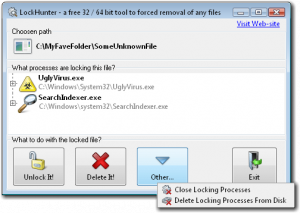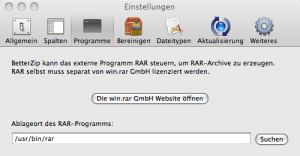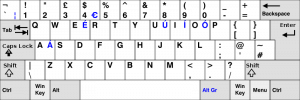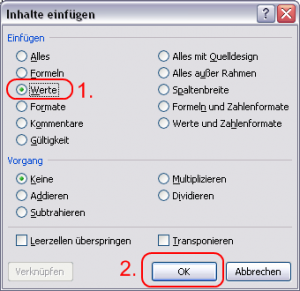Gestern auf neuerdings.com gesehen.
LockHunter entsperrt durch Zugriffe gesperre Dateien und kann diese auch löschen.
Windows-User kennen das Problem. Beim löschen kommt die Meldung, dass die Datei die man löschen will, nicht gelöscht werden kann. Dies da der Zugriff auf die Datei nicht erlaubt, bzw. ein anderes Programm auf die Datei zugreift. Um den Zugriff zu löschen, hilft in der Regel nur ein Neustart. Dies muss aber nicht sein, den LockHunter löst dieses Problem:LockHunter legt sich in die Taskleiste und wird nur dann aktiv, wenn man es aufruft.
Mit LockHunter kann man bei gesperrten Dateien über das Menü “What is locking this file” nachschauen, welches Programm die Datei sperrt.So sieht man dann nicht nur, ob gerade ein wichtiger Systemprozess mit der Datei beschäftigt ist, sondern kann die Datei auch “unlocken” oder direkt löschen. Das ist deutlich parktischer, zu mal gesperrte Dateien immer wieder gerne mal vorkommen.
Das kleine Programm gibt es bei LockHunter und kostet nichts.